首页 / 教程
怎么释放Win7系统限制可保留带宽的20%网速
2022-10-23 16:45:00
目前,大部分人都使用的是Win7系统,除个别的使用Win8和Win10系统,Win7系统容易上手操作,Win7系统还有一项功能也许很多人都不知道吧。使用Win7系统的用户反应,自己的网络速度有一点慢。正是因为Win7系统的这项功能限制了你20%的网速,使用才有一点慢。那么如何将它释放来提升网速?下面,跟随小编一起来看看吧。
具体方法:
1、点击“开始”菜单键,并且选择“运行”如下图所示:
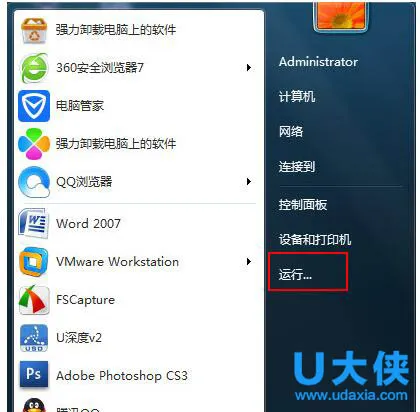 Win7系统
Win7系统
2、在弹出的运行窗口中,我们输入“gpedit.msc”指令,按下回车键或者点击“确定”按钮。
3、在本地组策略编辑器中,选择“计算机配置-管理模板-网络”,如下图所示:
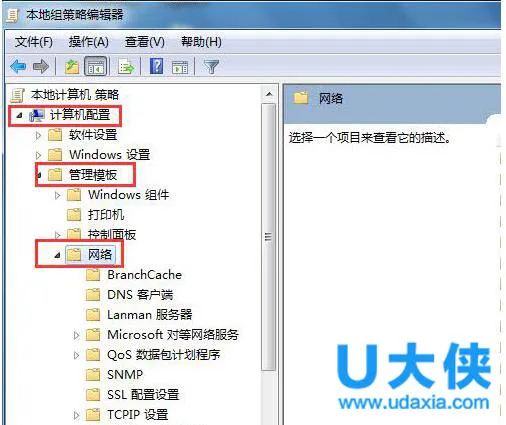 Win7系统
Win7系统
4、在“网络”项目中,双击选择“QoS数据包计划程序”设置,如下图所示:
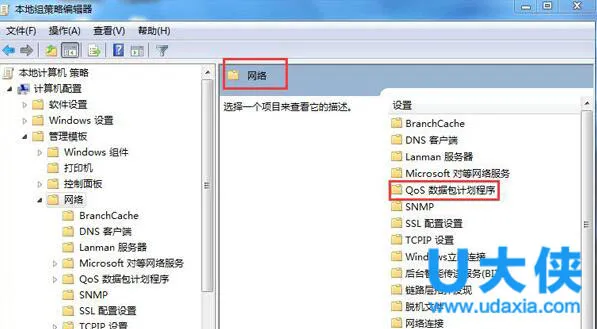 Win7系统
Win7系统
5、在QoS数据包计划程序设置中,双击“限制可保留宽带”如下图所示:
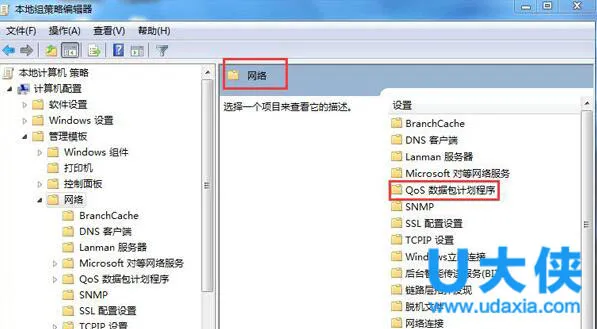 Win7系统
Win7系统
6、在限制可保留宽带选项框中,选中“已启用”,并且把宽带限制的值改为0,改好后点击“应用-确定”如下图所示:
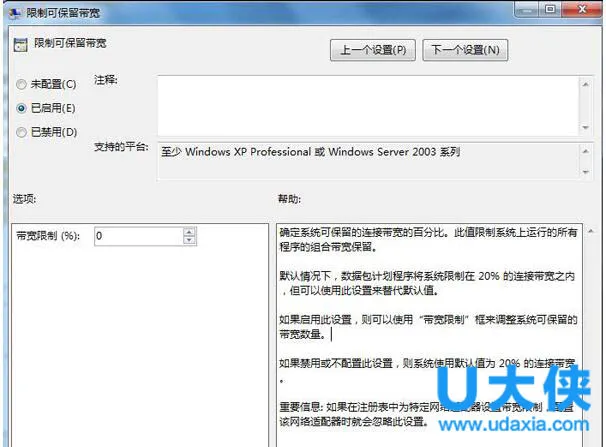 Win7系统
Win7系统
以上就是如何释放Win7系统限制可保留带宽的20%网速的解决方法,获取实用知识分享请持续关注电脑知识网。
最新内容
| 手机 |
相关内容

windows10合盘步骤 【window10系统
windows10合盘步骤 【window10系统怎么合盘】,合盘,系统,步骤,镜像,磁盘,删除,1、右键点一下“此电脑”,在弹出的右键菜单中选择“管
wps系统打印资料 | wpsoffice文档
wps系统打印资料 【wpsoffice文档打印】,打印,文档,文件,输入,文字打印,怎么设置,1.wps office 文档怎么打印当我们在手机WpsOffice
xp系统打开wps文件打开方式 | 我家
xp系统打开wps文件打开方式 【我家windowsxp系统,我不小心把文件打开方式变为了wps,于是所】,系统,文件打开方式,打开,默认,文档,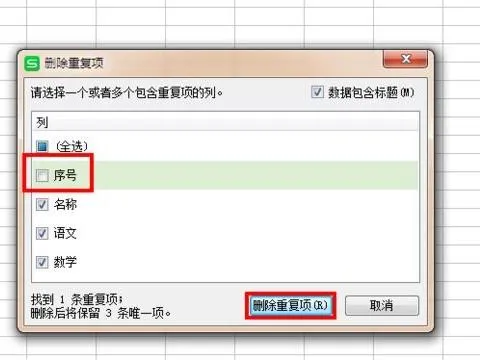
wps系统找回删除的表格 | WPS表格
wps系统找回删除的表格 【WPS表格里的数据不小心删除了找回】,表格,删除,找回,数据,恢复,系统,1.WPS表格里的数据不小心删除了怎么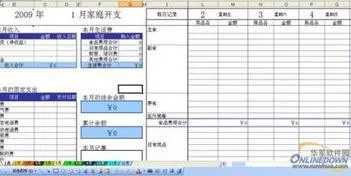
在手机wps做计划表格模板 | 手机上
在手机wps做计划表格模板 【手机上用wps做excel表格】,表格,手机上,绘制表格,编辑表格,如何制作表格,怎么做,1.手机上用wps怎么做ex
wps系统里存pdf文件打开吗 | WPS打
wps系统里存pdf文件打开吗 【WPS打开pdf文件】,文件,打开,格式,文字,如何打开,另存为,1.WPS如何打开pdf文件PDF格式文件需要PDF阅读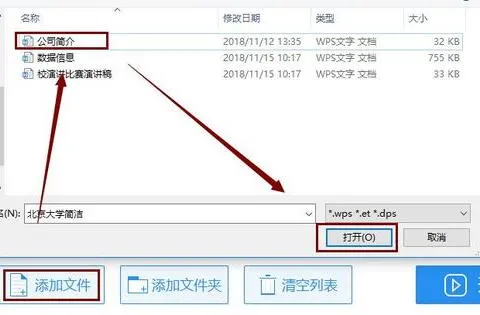
wps系统里存pdf文件 | 将WPSword文
wps系统里存pdf文件 【将WPSword文件中的某一页保存成PDF格式】,格式,文件,另存为,文档,文字,打开,1.如何将WPS word文件中的某一页
wps的缓存文件打开 | xp系统中wps
wps的缓存文件打开 【xp系统中wps缓存在哪里能找到】,缓存,文档,打开,缓存文件,文件,在哪,1.xp系统中wps缓存在哪里能找到1、首先打











